Дэлгэц дээр гарч буй текстийг нүдэнд тааламжтай байлгахын тулд Windows үйлдлийн системд фонтыг зөөлрүүлэхийг ашигладаг. Гэхдээ зарим хүмүүс үйлдлийн системийн ажиллагааг сайжруулахын тулд үсгийн гоо үзэсгэлэнг золиосолдог. Ийм учраас эдгээр компьютерийн хэрэглэгчид фонтыг зөөлөн болгохыг унтраадаг.
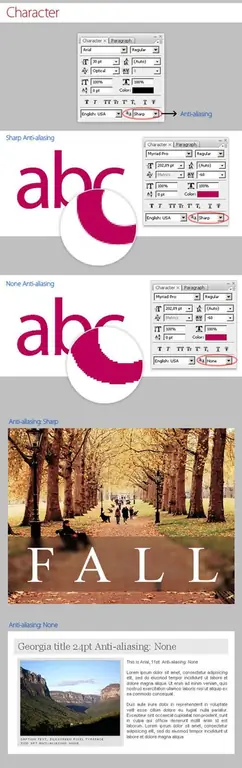
Шаардлагатай
Windows 7 үйлдлийн системтэй хувийн компьютер
Зааварчилгаа
1-р алхам
Хяналтын самбарыг нээгээд гарч ирсэн таб дээр "Систем" дүрсийг сонгоно уу. Үүнийг дарна уу.
Нээгдсэн цонхноос "Системийн нэмэлт тохиргоо" -г сонгоно уу.
Алхам 2
"Гүйцэтгэл" хэсэгт "Сонголт" товчийг дарна уу.
Алхам 3
Нээгдэх "Visual Effects" таб дээр "Тэгш бус дэлгэцийн фонтууд" -ын хажууд байгаа хайрцгийг арилгана уу.
Алхам 4
Дэлгэцийн фонтыг тэгшлэхийг OK товчийг дарж, дараа нь түрхэхийг хүсч байгаа эсэхийг баталгаажуулна уу.
Алхам 5
Системийн фонтыг тохируулах. Үүнийг хийхийн тулд "Хяналтын самбар" дээрээс "Хувийн тохируулга" дүрсийг сонгоод "Өнгө ба цонхны харагдах байдал" дээр дараад "Нэмэлт дизайны сонголтууд" -ыг сонгоно уу.
Алхам 6
Нээгдсэн таб дээр Тахома-г тохируулж үсгийн хэмжээг тохируулж, 8. сонголтыг сонгоод бүх өөрчлөлтийг зөвхөн доод талбарт хийж, дээд хэсгийг нь хэвээр үлдээнэ үү. "Цонхны хяналтын товчлуурууд" хэсэгт фонтын хэмжээг тохируулна уу. Тэгээд "OK" дээр дарж хийсэн үйлдлүүдийг баталгаажуулна уу.






